PDFファイルのセクションをスクリーンショットする
Adobe Acrobat CS5のスナップショットツールを使用して、テキストと画像の両方を選択し、PDFファイル内の特定の領域の画像を作成できます。結果は通常、PDFファイル内のセクションのスクリーングラブと呼ばれます。結果は画像であり、あなたのテキストはありません[…]
Photoshop CS6には、必要なコントロールの量と急いでいる量に応じて、いくつかの印刷モードから選択できます。オプションは次のとおりです。
1部印刷:デフォルト設定を使用してハードコピーを印刷する簡単な方法。
印刷(PCではCtrl + P、MacではCommand + P):プレビューペインと多くのオプションを含む寛大な[印刷]ダイアログボックスを開きます。このダイアログボックスは、WindowsとMacのオペレーティングシステムでほぼ同じです。
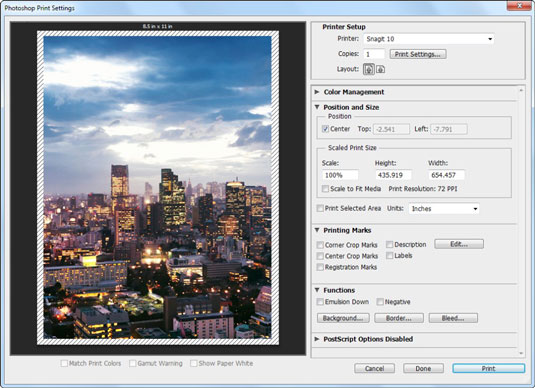
クレジット:©iStockphoto.com / TommLImage#13469546
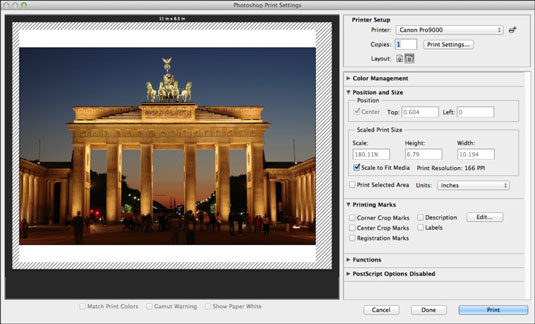
クレジット:©iStockphoto.com / eishierImage#4344852
印刷オプションを設定するには、次の手順に従います。
[ファイル]→[印刷]を選択します。
[印刷]ダイアログボックスが開きます。
[プリンタ]ドロップダウンメニュー(Macのポップアップメニュー)から目的のプリンタを選択します。
必要な部数を指定します。
(Macのみ)画像が16ビット(カラーマネジメント設定にあります)の場合は、[16ビットデータの送信]を選択します。
そのダイアログボックスに再度アクセスする必要がある場合は、[印刷設定]ボタンをクリックします。
Windowsでは、このダイアログボックスは、[印刷]ダイアログボックスで選択したプリンタによっては、[ファイル]→[ページ設定]を選択したときに表示されるダイアログボックスとは異なる場合があります。印刷品質や特殊効果など、プリンタ用にカスタマイズされた特定の設定が表示される場合があります。
[印刷設定]ボタンの横にある[縦]または[横]ボタンをクリックして、[印刷]ダイアログボックスでページの向きを変更します。
[位置]と[サイズ]の設定で、[位置]領域の[上]ボックスと[左]ボックスを使用して、画像をページのどこに表示するかを指定します。
画像を中央に配置するには、[画像を中央に配置]チェックボックスをオンにします。プレビューウィンドウで画像をクリックしてドラッグし、配置することもできます。ドキュメントをドラッグするか、印刷プレビュー内で選択すると、HUDが表示され、役立つ情報が表示されることに注意してください。
画像を中央に配置しない場合は、ダイアログボックスの下部にある[単位]ドロップダウンリストから目的の測定単位を選択します。
画像を拡大または縮小する場合は、拡大縮小率を選択するか、[拡大縮小された印刷サイズ]領域に高さと幅の値を入力します。
プレビューウィンドウで画像のコーナーハンドルをクリックしてドラッグすることで画像を拡大縮小することもできます。[印刷]ダイアログボックスの拡大縮小では、画像の物理的な寸法は変更されず、印刷サイズのみが変更されます。ただし、スケールアップすると、最適な出力が得られない可能性があることに注意してください。印刷解像度の値をメモし、出力のニーズに十分であることを確認してください。
適用する機能印刷オプションを選択します。これらのオプションの一部は、色分解のためにフィルムに印刷する場合にのみ適用されます。
推奨事項については、必ずサービスビューローまたはオフセット印刷業者の担当者にご相談ください。
[印刷マーク]設定で、印刷領域の外側の領域をマークするためのオプションを選択します。
最後に、[PostScriptオプション]で、該当する場合はこれらのオプションを選択します。
ここにあなたの選択があります:
キャリブレーションバー:このオプションは、画像領域よりも大きい用紙サイズに印刷するときに、画像領域の外側に11ステップのグレースケールバーを追加します。キャリブレーションバーを使用して、画像のグレートーンがどれだけ正確に再現されているかを測定できます。
補間:このオプションは、対角線のギザギザの外観を均一にするために、一部のプリンター、特にPostScriptレベル2(またはそれ以降のモデル)でのみ使用できます。補間は非常に役立つだけであり、場合によっては損傷を与える可能性があることに注意してください。
ベクターデータを含める:画像にベクターアートワークがある場合は、必ずこのオプションを含めてください。
ドロップダウンメニューのもう1つのオプションであるカラーマネジメントは、高度なプルーフィングとカラープロファイルタスクを制御します。
[印刷]をクリックします。
バージョンCS6では、スペースバーを押しながら[ファイル] @→[印刷]を選択すると、ドキュメントの以前の印刷設定は無視されます。この機能があると、印刷設定が破損しているファイルがある場合に役立ちます。このコマンドを使用すると、印刷設定を最初から指定できます。
Adobe Acrobat CS5のスナップショットツールを使用して、テキストと画像の両方を選択し、PDFファイル内の特定の領域の画像を作成できます。結果は通常、PDFファイル内のセクションのスクリーングラブと呼ばれます。結果は画像であり、あなたのテキストはありません[…]
研究者や科学者向けに設計されたPhotoshopCCの測定機能は非常に強力です。おそらく顕微鏡や望遠鏡から、ほぼすべてを測定し、技術的な画像に含まれるものの数を数えることができます。画像内の要素の正確なサイズがわかっている場合は、ほぼすべてのものを見つけることができます[…]
Adobe Creative Suite 5(Adobe CS5)IllustratorのLiquifyツールを使用すると、単純な歪みから複雑な歪みを作成することで、オブジェクトを曲げたり、波打ったり、ねばねばしたり、とがったりさせることができます。Liquifyツールは、オブジェクトに対してあらゆる種類の創造的または奇抜な(見方によって)歪みを実現できます。君は […]
Adobe XDプロジェクトにテキストがある場合は、テキストのプロパティの変更を開始できます。これらのプロパティには、フォントファミリ、フォントサイズ、フォントの太さ、配置、文字間隔(カーニングとトラッキング)、行間隔(先頭)、塗りつぶし、境界線(ストローク)、シャドウ(ドロップシャドウ)、および背景のぼかしが含まれます。それでは、これらのプロパティがどのように適用されるかを確認しましょう。読みやすさとフォントについて[…]
InDesignを使用して、QRコードグラフィックを作成および変更できます。QRコードは、単語、数字、URL、その他の形式のデータなどの情報を保存できるバーコードの形式です。ユーザーはスマートフォンなどのデバイスでカメラとソフトウェアを使用してQRコードをスキャンし、ソフトウェアはそれを利用します[…]
Adobe Illustratorと同様に、Photoshopアートボードは、1つのドキュメント内に個別のページまたは画面を作成する機能を提供します。これは、モバイルアプリケーションや小さなパンフレットの画面を作成する場合に特に役立ちます。アートボードは、レイヤーパネルを使用して作成された特別なタイプのレイヤーグループと考えることができます。これは […]
Adobe Illustrator CCでテキストを折り返すことは、プレゼントを折り返すこととまったく同じではありません。簡単です。この図に示すように、テキストの折り返しは、テキストをグラフィックの周りに強制的に折り返します。この機能は、どんな作品にも少し創造性を加えることができます。グラフィックは、テキストを強制的に折り返しています。まず、[…]を作成します
Adobe Illustrator CCでデザインする場合、正確なサイズ(たとえば、2 x 3インチ)の形状が必要になることがよくあります。シェイプを作成した後、正確な測定値にサイズ変更する最良の方法は、この図に示すように、[変換]パネルを使用することです。オブジェクトを選択してから、[ウィンドウ]→[変換]を選択します[…]
IllustratorでSVGグラフィックに透明度を適用する方法を学びます。背景が透明なSVGを出力し、透明効果を適用する方法を探ります。
画像をAdobeXDにインポートした後は、編集の制御はそれほど多くありませんが、他の形状と同じように画像のサイズを変更したり回転したりできます。コーナーウィジェットを使用して、インポートした画像のコーナーを簡単に丸めることもできます。閉じた形状を定義して画像をマスキングする[…]







